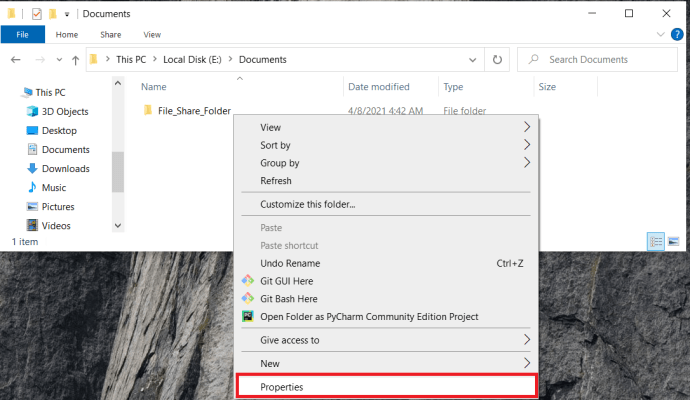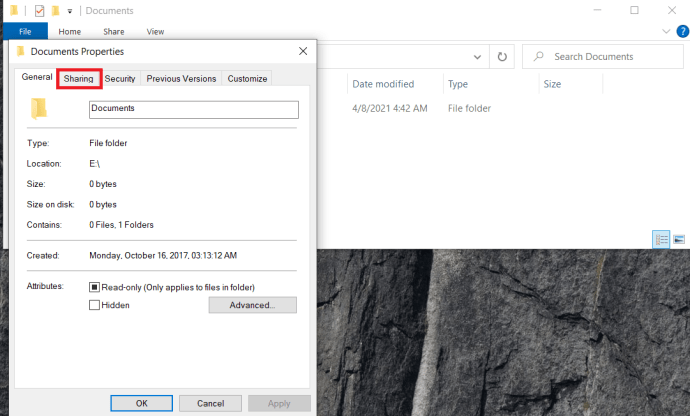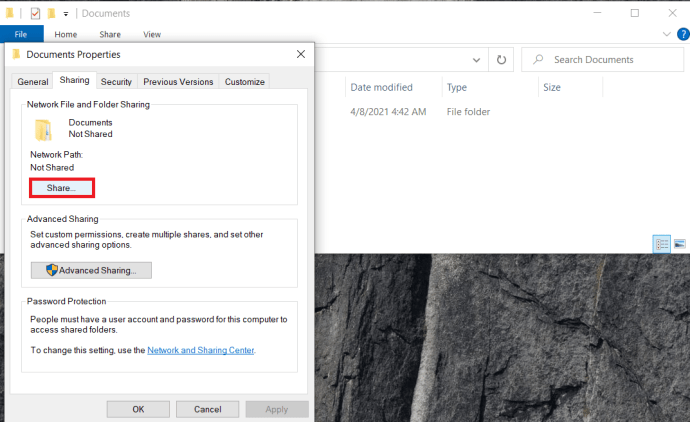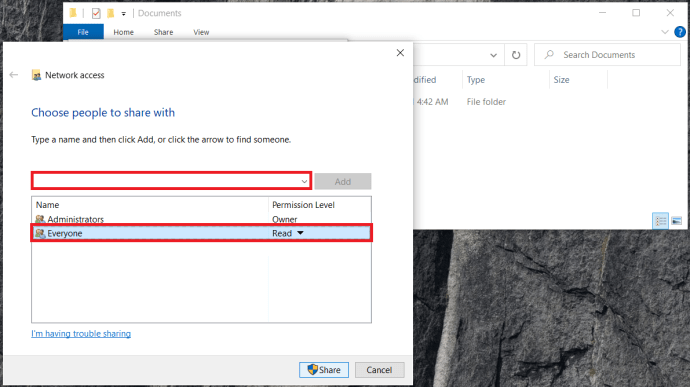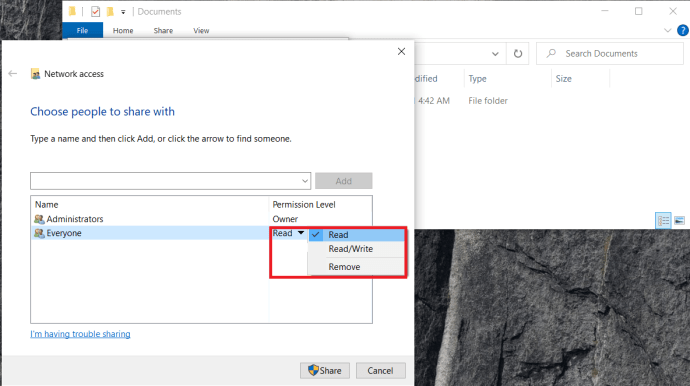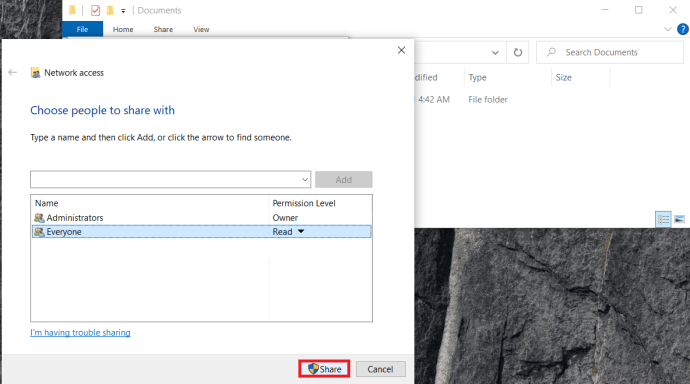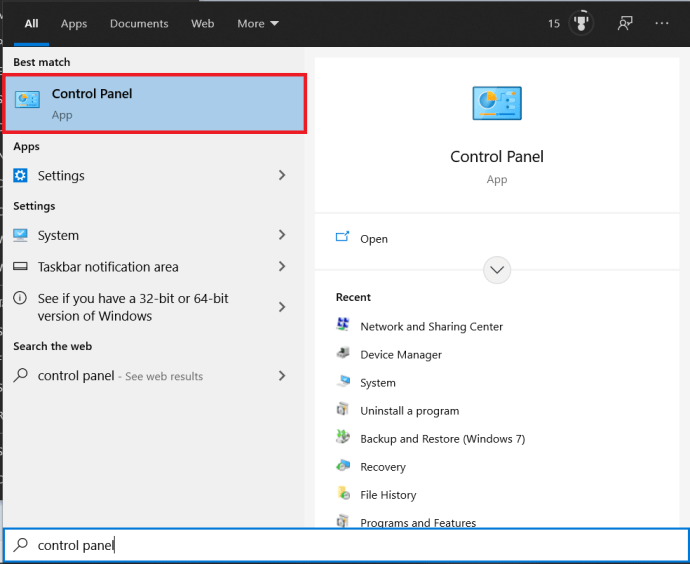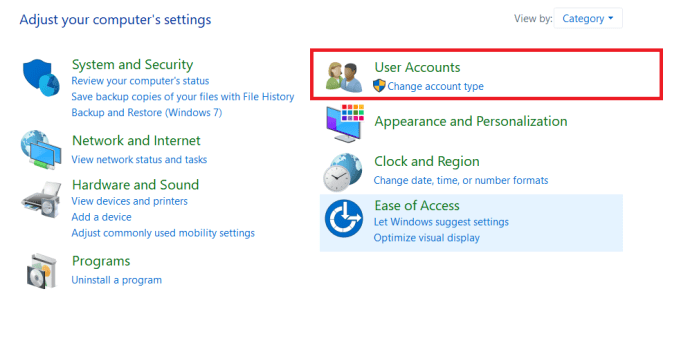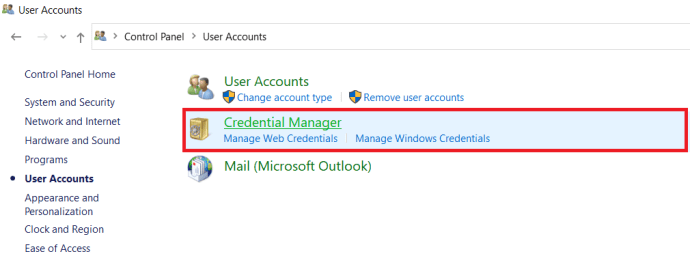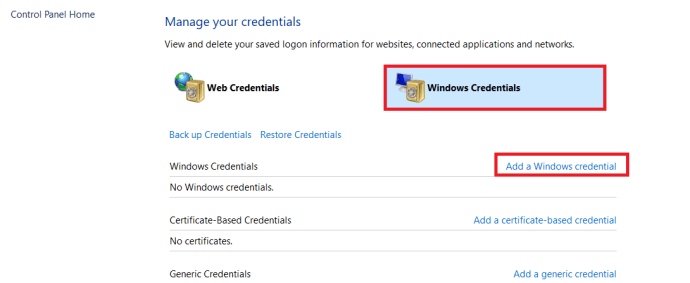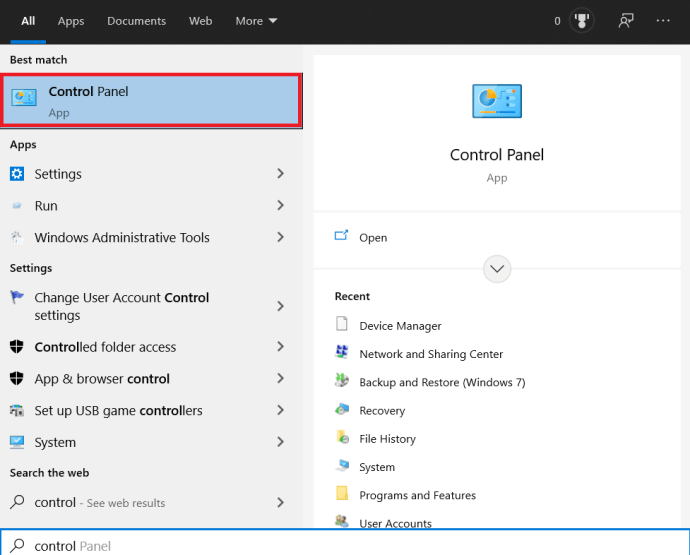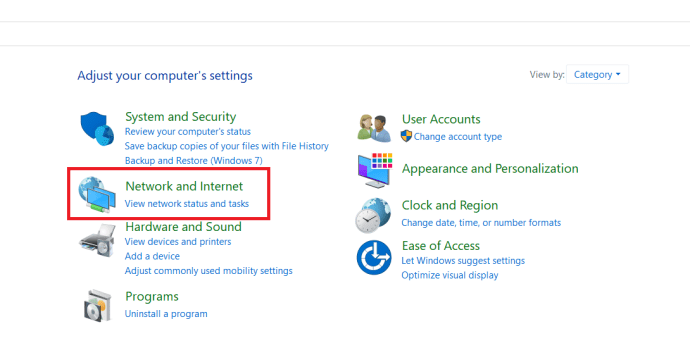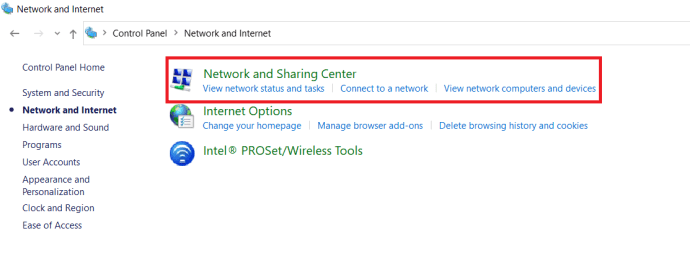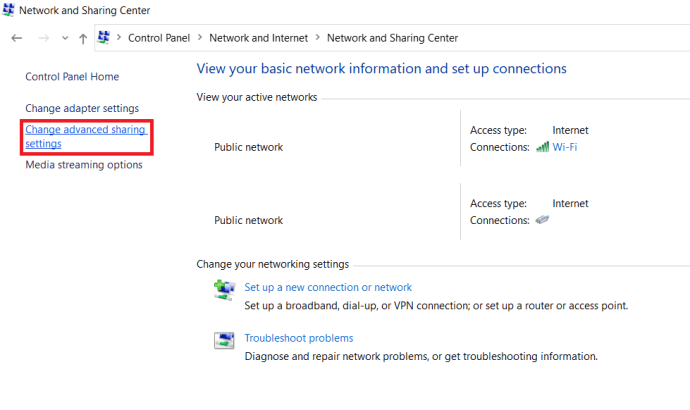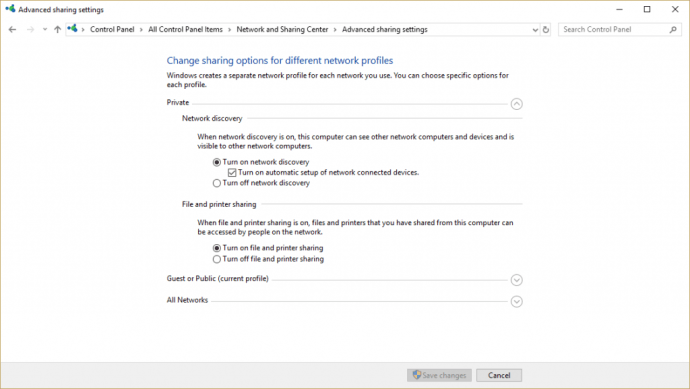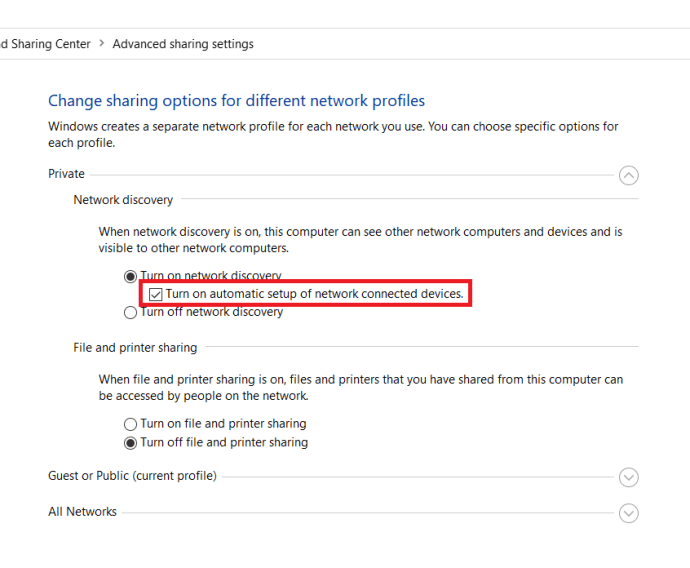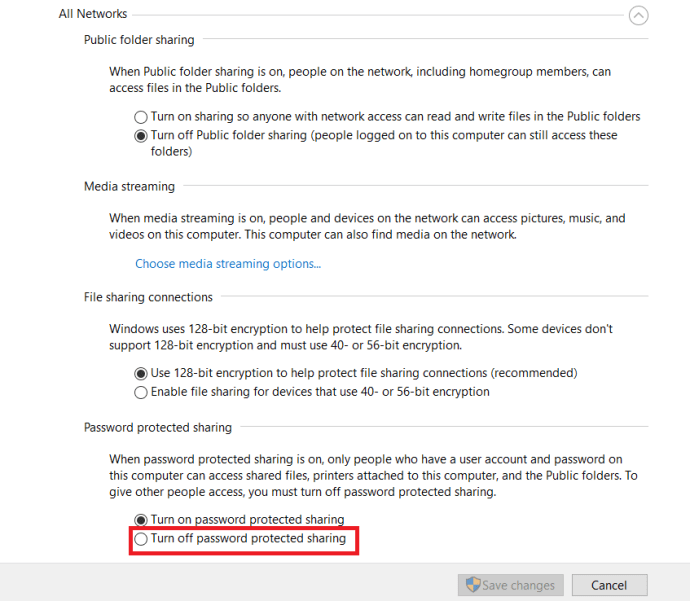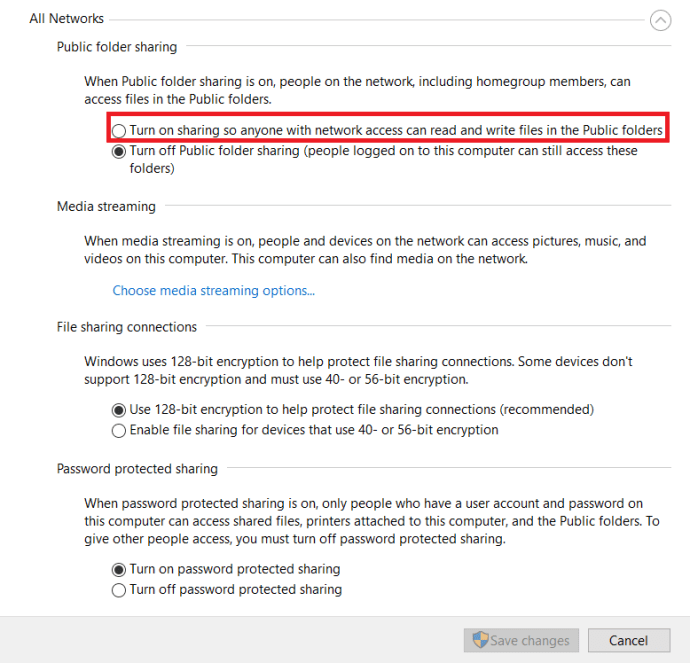Ένα από τα πιο ισχυρά χαρακτηριστικά που είναι διαθέσιμα στους σύγχρονους υπολογιστές είναι η χρήση τοπικών δικτύων που σας επιτρέπουν να μοιράζεστε ταινίες ή αρχεία μουσικής σε όλες τις συσκευές του σπιτιού ή του γραφείου σας. Μπορείτε να χρησιμοποιήσετε ένα δίκτυο για να ρυθμίσετε έναν διακομιστή πολυμέσων, για κοινή χρήση εκτυπωτών και σαρωτών ή απλώς για κοινή χρήση αρχείων μεταξύ δύο μηχανών. Αν και κατ' αρχήν η δικτύωση των υπολογιστών σας είναι αρκετά απλή, στην πράξη μπορεί να είναι δύσκολο να λειτουργήσει σωστά. Ένα κοινό πρόβλημα είναι η αδυναμία ενός μηχανήματος να δει κοινόχρηστους φακέλους σε άλλο μηχάνημα. Στα Windows 10 αυτό το πρόβλημα έχει επιδιορθωθεί σε μεγάλο βαθμό, αλλά εξακολουθεί να εμφανίζεται.

Οι παλαιότερες εκδόσεις των Windows υποστήριζαν τοπικά δίκτυα, μέχρι τα Windows for Workgroups 3.11 το 1993. Μέχρι τα Windows 8.1, στην πραγματικότητα, η δικτύωση στα Windows θα μπορούσε δικαίως να περιγραφεί ως εφιάλτης, που παρουσιάζει προβλήματα μετά από πρόβλημα. Εάν δημιουργούσατε ένα δίκτυο και λειτουργούσατε σε αυτά τα προηγούμενα λειτουργικά συστήματα, στην πραγματικότητα, γίνατε πραγματικά απρόθυμοι να αλλάξετε οτιδήποτε, από φόβο ότι το επισφαλώς λειτουργικό δίκτυό σας θα καταρρεύσει ξανά.
Ευτυχώς, τα Windows 10 έχουν βελτιώσει πολύ αυτή τη διαδικασία. Υπάρχουν ακόμα προβλήματα, αλλά η δικτύωση και η κοινή χρήση πόρων μέσα σε ένα δίκτυο δεν είναι η επώδυνη εμπειρία που ήταν κάποτε. Τα Windows 10 απλοποίησαν τη διαδικασία δημιουργίας ενός δικτύου, έτσι ώστε τώρα το μόνο που έχετε να κάνετε είναι να ρυθμίσετε ένα κοινόχρηστο στοιχείο δικτύου και να λειτουργεί σαν γούρι, θεωρητικά.

Ρύθμιση ενός φακέλου κοινόχρηστου δικτύου στα Windows 10
Μία από τις πιο κοινές αιτίες δυσλειτουργιών δικτύου στα Windows 10 είναι η εσφαλμένη ρύθμιση. Παρά το γεγονός ότι είναι το απλούστερο δυνατό δίκτυο Windows, εξακολουθεί να είναι πολύ εύκολο να κάνετε τα πράγματα στραβά. Δείτε πώς πρέπει να ρυθμιστεί ένα δίκτυο Windows.
- Ανοίξτε την Εξερεύνηση των Windows και κάντε δεξί κλικ σε έναν φάκελο που θέλετε να μοιραστείτε και επιλέξτε Ιδιότητες.
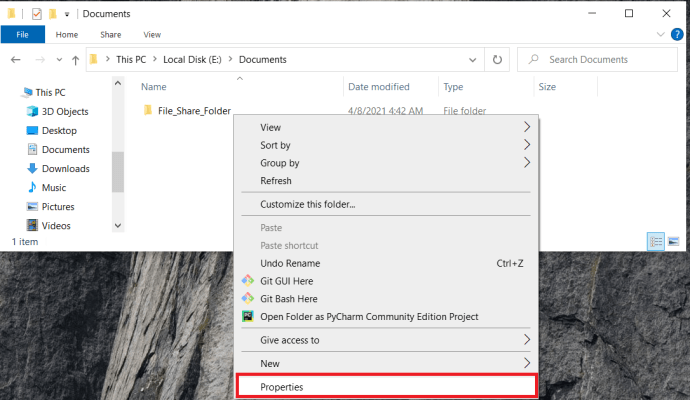
- Στη συνέχεια, επιλέξτε το Μοιρασιά αυτί.
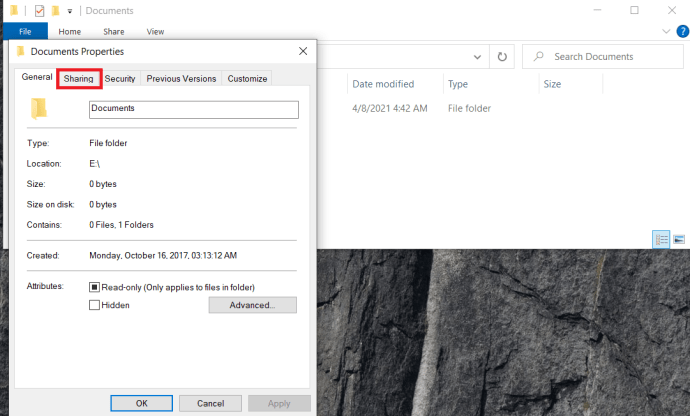
- Τώρα, κάντε κλικ στο Μερίδιο… κουμπί.
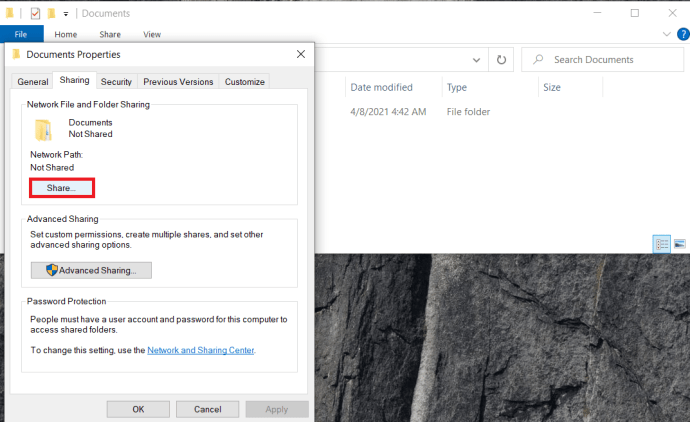
- Εισαγάγετε τα άτομα που θέλετε να επιτρέψετε την πρόσβαση στα αρχεία σας στο αναδυόμενο πλαίσιο που εμφανίζεται ή μπορείτε να επιλέξετε Ολοι από το αναπτυσσόμενο μενού εάν δεν έχετε συγκεκριμένους χρήστες στο οικιακό σας δίκτυο. Κάντε κλικ Προσθήκη όταν είναι έτοιμο.
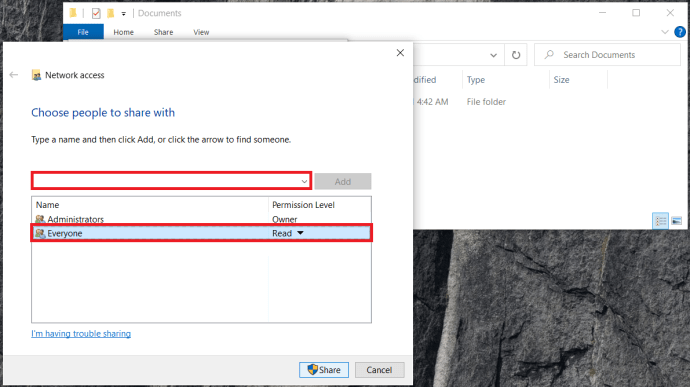
- Τροποποιήστε το επίπεδο δικαιωμάτων μέσα στο παράθυρο, εάν χρειάζεται. Ανάγνωση θα δώσει στους χρήστες τη δυνατότητα να διαβάζουν αρχεία. Διαβάζω γράφω θα τους επιτρέψει να τροποποιήσουν ή να διαγράψουν αρχεία.
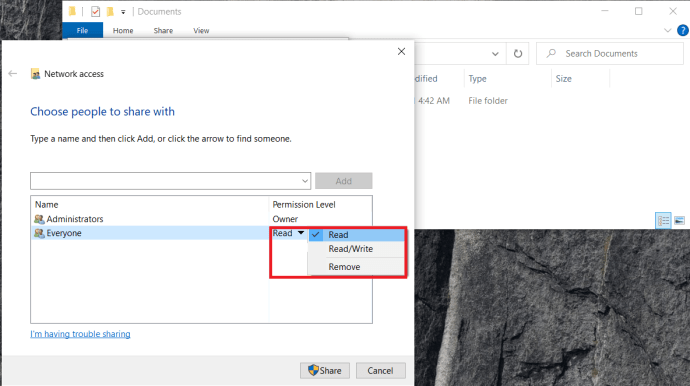
- Κάντε κλικ Μερίδιο όταν τελειώσει.
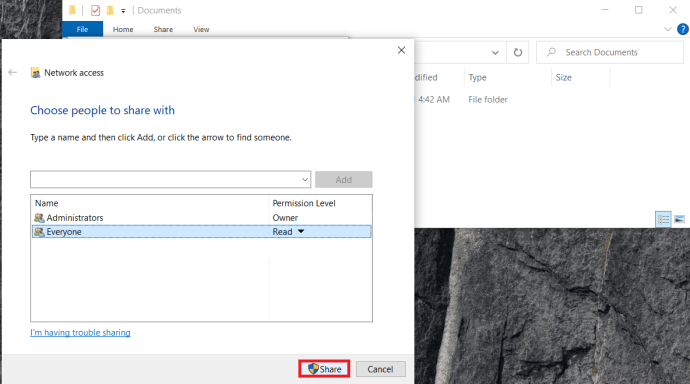
- Σημειώστε τους συνδέσμους που παρέχονται στους κοινόχρηστους καταλόγους, θα τους χρειαστείτε για να αποκτήσετε πρόσβαση στους φακέλους στο δίκτυο. Κάντε κλικ Ολοκληρώθηκε αφού ολοκληρώσετε τα πάντα και αντιγράψετε τους συνδέσμους.
Μόλις ρυθμιστεί το κοινόχρηστο στοιχείο, θα πρέπει να έχετε πρόσβαση σε αυτό από άλλον υπολογιστή. Ανοίξτε την Εξερεύνηση των Windows, επιλέξτε Δίκτυο από το αριστερό παράθυρο, επιλέξτε το αρχείο και συνδεθείτε χρησιμοποιώντας τα διαπιστευτήριά σας. Αυτό είναι!
Ο υπολογιστής δεν μπορεί να δει κοινόχρηστους φακέλους στα Windows 10
Εάν ρυθμίσετε σωστά την κοινή χρήση, ο υπολογιστής σας θα πρέπει να βλέπει κοινόχρηστους φακέλους στα Windows 10. Εάν δεν μπορείτε να τους δείτε, εκτελέστε αυτούς τους ελέγχους.
- Βεβαιωθείτε ότι οι υπολογιστές σας χρησιμοποιούν την ίδια έκδοση δικτύου και IP, π.χ. IPv4 ή IPv6. Τα περισσότερα οικιακά δίκτυα χρησιμοποιούν IPv4, οπότε πιθανότατα θα θέλετε να το ελέγξετε.
- Συγουρεύομαι Ανακάλυψη δικτύου είναι ενεργοποιημένη σε όλους τους υπολογιστές.
- Συγουρεύομαι Κοινή χρήση αρχείων και εκτυπωτών είναι ενεργοποιημένη σε όλους τους υπολογιστές.
- Μεταβάλλω Ενεργοποιήστε την κοινή χρήση με κωδικό πρόσβασης για να απενεργοποιήσετε και να δοκιμάσετε ξανά.
- Βεβαιωθείτε ότι συνδέεστε χρησιμοποιώντας τον ίδιο λογαριασμό που καταχωρίσατε όταν προσθέσατε χρήστες για κοινή χρήση.
- Εάν χρησιμοποιείτε το Τείχος προστασίας του Windows Defender, ανοίξτε την εφαρμογή Τείχος προστασίας και επιλέξτε Επιτρεπόμενες εφαρμογές και να εξασφαλίσει Κοινή χρήση αρχείων και εκτυπωτών επιτρέπεται να περάσει.
Εάν κανένα από αυτά δεν λειτουργεί, βεβαιωθείτε ότι εκτελούνται όλες οι υπηρεσίες δικτύου. Όλες οι ακόλουθες υπηρεσίες θα πρέπει να έχουν οριστεί σε Αυτόματες και να εκτελούνται αυτήν τη στιγμή:
- Πελάτης DNS
- Κεντρικός υπολογιστής παροχής υπηρεσίας εντοπισμού συνάρτησης
- Δημοσίευση πόρων ανακάλυψης συνάρτησης
- Πάροχος HomeGroup
- Ακρόαση HomeGroup
- Ομαδοποίηση δικτύωσης ομοτίμων
- Ανακάλυψη SSDP
- Κεντρικός υπολογιστής συσκευής UPnP
Παρόλο που το Homegroup έχει πλέον αφαιρεθεί από τα Windows 10, εξακολουθεί να αναφέρεται σε όλο το λειτουργικό σύστημα.
Εάν ο υπολογιστής σας εξακολουθεί να μην μπορεί να δει τους κοινόχρηστους φακέλους στα Windows 10, ελέγξτε τα διαπιστευτήρια στον υπολογιστή από τον οποίο προσπαθείτε να αποκτήσετε πρόσβαση στα αρχεία.
- Ανοιξε Πίνακας Ελέγχου.
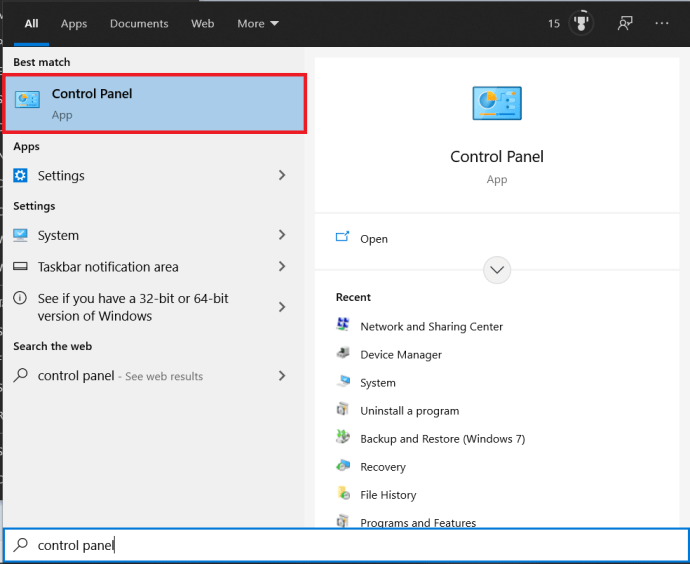
- Τώρα, επιλέξτε Λογαριασμός χρήστηs από το μενού.
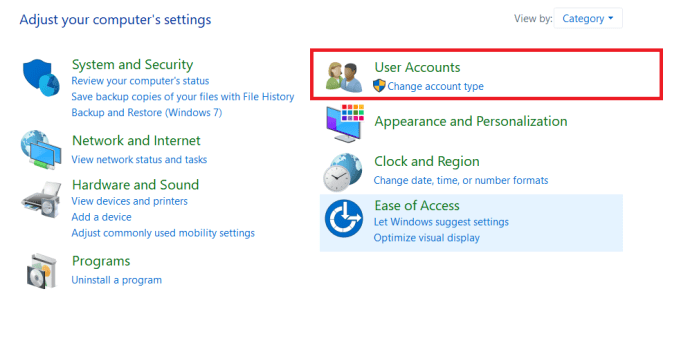
- Στη συνέχεια, κάντε κλικ στο Διαχειριστής Διαπιστευτηρίων.
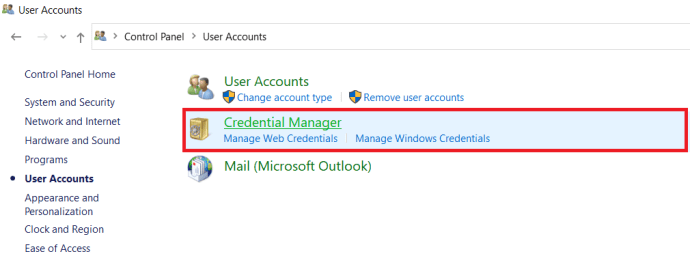
- Στη συνέχεια, επιλέξτε Διαπιστευτήρια Windows > Προσθήκη διαπιστευτηρίων Windows.
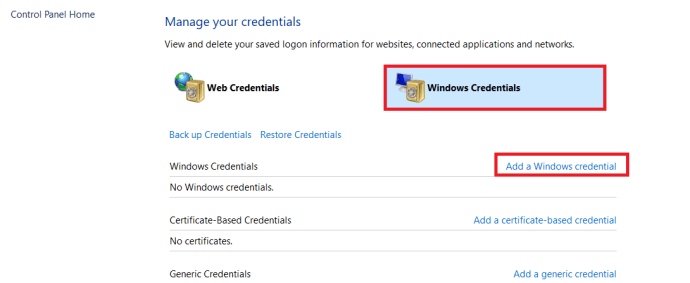
- Προσθέστε τη διεύθυνση IP του υπολογιστή που φιλοξενεί το αρχείο και το όνομα χρήστη και τον κωδικό πρόσβασης διαχειριστή αυτού του υπολογιστή και, στη συνέχεια, επιλέξτε Εντάξει να σώσω.
Βεβαιωθείτε ότι έχετε προσθέσει τη διεύθυνση IP και το όνομα χρήστη και τον κωδικό πρόσβασης διαχειριστή του υπολογιστή που φιλοξενεί τα αρχεία. Στη συνέχεια, μπορείτε θεωρητικά να αποκτήσετε πρόσβαση στο κοινόχρηστο στοιχείο πληκτρολογώντας τη διεύθυνση δικτύου στον Explorer σε άλλους υπολογιστές, π.χ. \192.168.0.52Κωδικός πρόσβασης διαχειριστή.
Σε περίπτωση αποτυχίας όλων αυτών, υπάρχει πάντα το εργαλείο αντιμετώπισης προβλημάτων Κοινόχρηστοι φάκελοι. Επιλέξτε Ρυθμίσεις, Ενημέρωση & Ασφάλεια, Αντιμετώπιση προβλημάτων και επιλέξτε Κοινόχρηστοι φάκελοι. Εκτελέστε το πρόγραμμα αντιμετώπισης προβλημάτων από εκεί.
Πρόσβαση σε έναν κοινόχρηστο φάκελο που δεν προστατεύεται με κωδικό πρόσβασης
- Πληκτρολογήστε «control» στη γραμμή αναζήτησης των Windows και επιλέξτε Πίνακας Ελέγχου ή μπορείτε να μεταβείτε στη σελίδα Ρυθμίσεις.
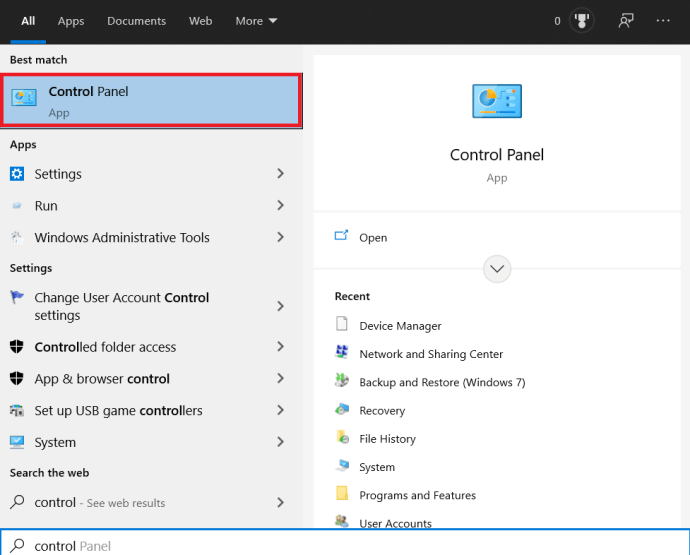
- Στη συνέχεια, επιλέξτε Δίκτυο και διαδίκτυο.
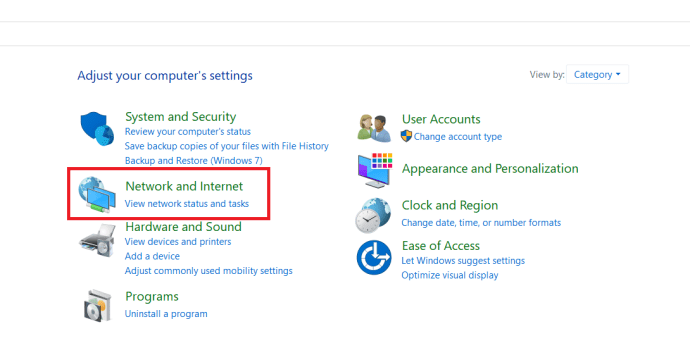
- Τώρα, επιλέξτε Κέντρο δικτύου και κοινής χρήσης.
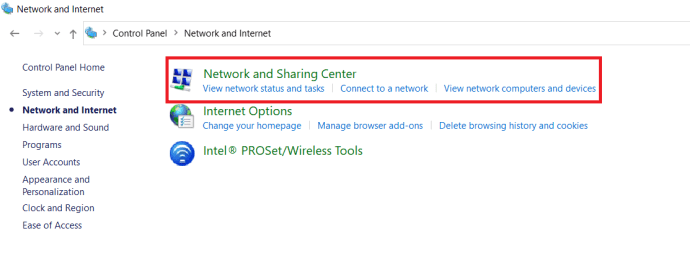
- Από Κέντρο δικτύου και κοινής χρήσης, επιλέξτε Αλλαγή σύνθετων ρυθμίσεων κοινής χρήσης.
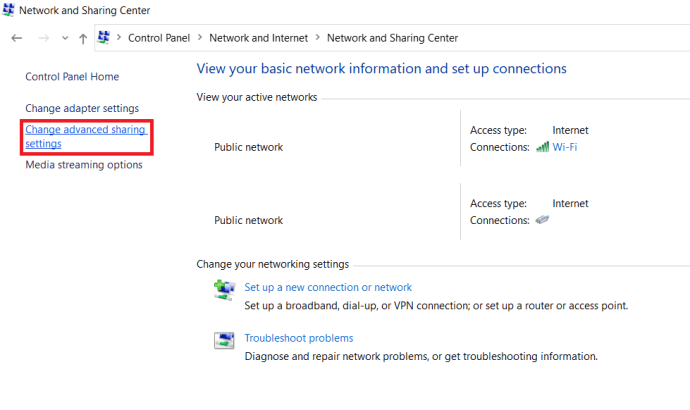
- Εξασφαλίζω Ανακάλυψη δικτύου και Κοινή χρήση αρχείων και εκτυπωτών είναι ενεργοποιημένα για Ιδιωτικό, Επισκέπτη ή Δημόσιο και Όλα τα Δίκτυα.
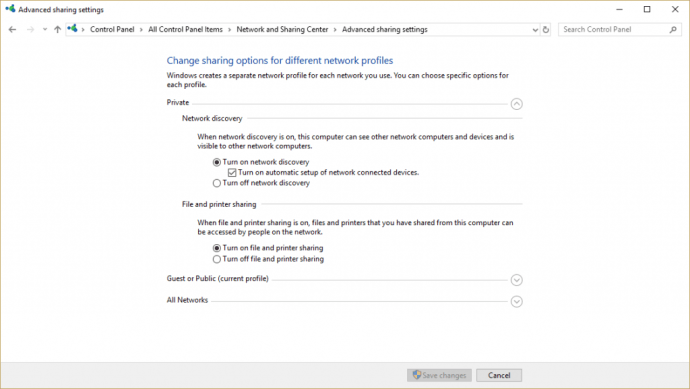
- Επιλέξτε το πλαίσιο δίπλα Ενεργοποιήστε την αυτόματη ρύθμιση συσκευών συνδεδεμένων στο δίκτυο ανάλογα με την περίπτωση.
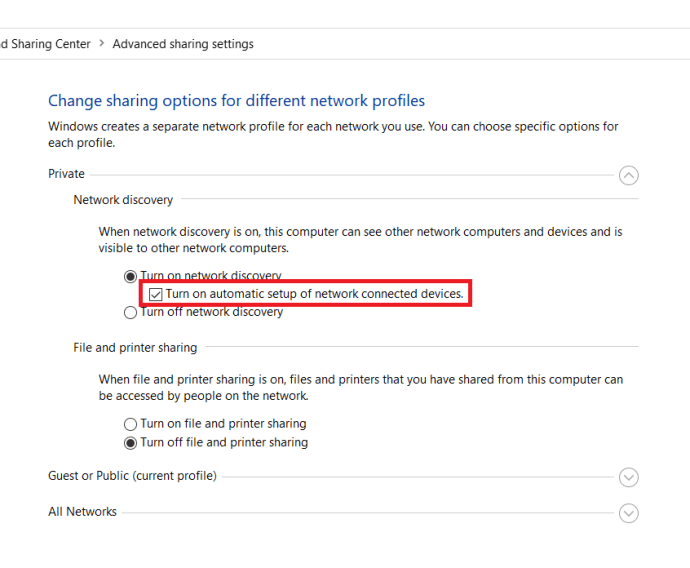
- Τώρα, κάτω Όλα τα Δίκτυα, μεταβάλλω Απενεργοποιήστε την κοινή χρήση με προστασία κωδικού πρόσβασης.
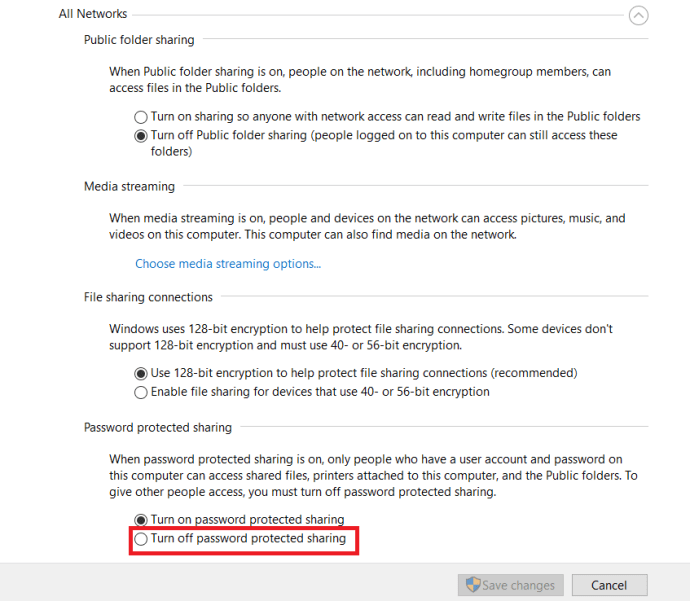
- Κάτω από Όλα τα Δίκτυα, φροντίστε να ενεργοποιήσετε Κοινή χρήση δημόσιου φακέλου.
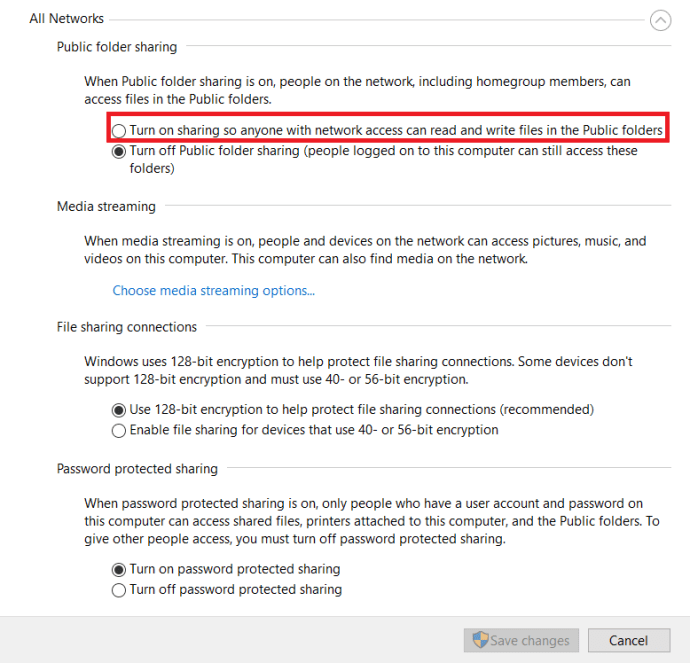
- Κάντε κλικ στο Αποθήκευσε τις αλλαγές κουμπί για να εφαρμόσετε τις νέες ρυθμίσεις.
Κοινόχρηστοι φάκελοι στα Windows 10
Η δικτύωση στα Windows 10 είναι απλώς πολύ πιο δύσκολη από ό,τι θα έπρεπε. Εάν ο υπολογιστής σας δεν μπορεί να δει τους κοινόχρηστους φακέλους στα Windows 10, μία από αυτές τις επιδιορθώσεις θα πρέπει να σας βάλει σε λειτουργία. Έχουν δουλέψει όλοι για μένα.
Έχουμε περισσότερους πόρους δικτύωσης διαθέσιμους για εσάς!
Αναρωτιέστε τι είδους router πρέπει να πάρετε; Δείτε τον οδηγό μας για τον σωστό ασύρματο δρομολογητή για τις ανάγκες σας.
Αντιμετωπίζετε προβλήματα με το δίκτυο WiFi σας; Ακολουθεί ο οδηγός αντιμετώπισης προβλημάτων για ασύρματα δίκτυα.
Θέλετε ένα πιο ασφαλές δίκτυο; Δείτε πώς μπορείτε να ρυθμίσετε την ασφάλεια WPA2 Enterprise στο δίκτυό σας.
Αναρωτιέστε για την ασφάλεια δικτύου; Ακολουθεί ένας οδηγός για το τι σημαίνει το WPS στο δίκτυό σας.
Έχουμε επίσης ένα σεμινάριο σχετικά με το τι είναι προσαρμοσμένο υλικολογισμικό.
Οι προτάσεις βοήθησαν στην επίλυση του διλήμματός σας; Έχετε άλλες προτάσεις ή συμβουλές για βοήθεια με τη δικτύωση των Windows 10; Μη διστάσετε να τα μοιραστείτε με την κοινότητα στα παρακάτω σχόλια!